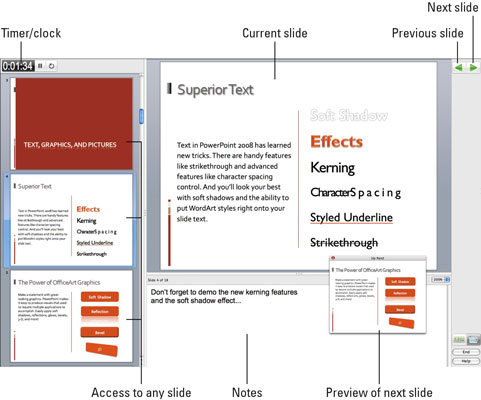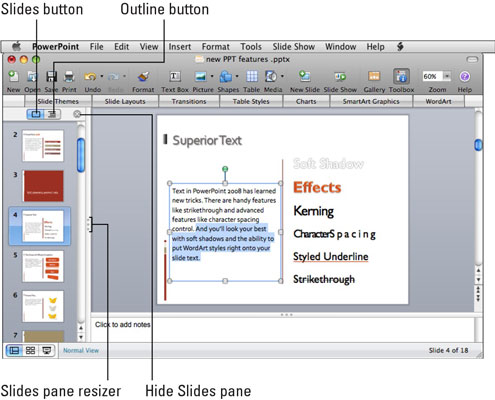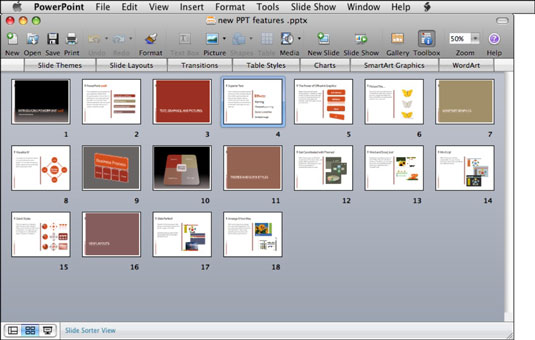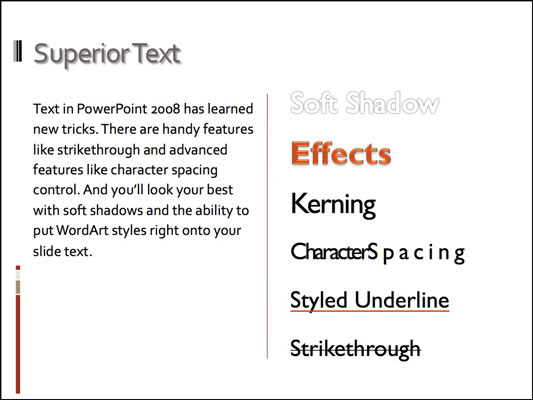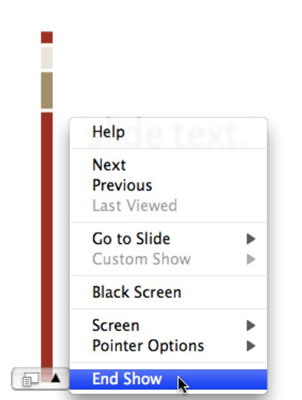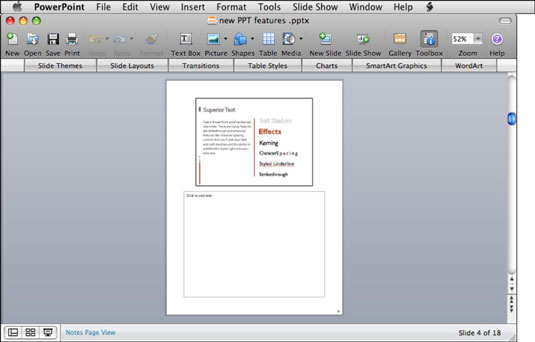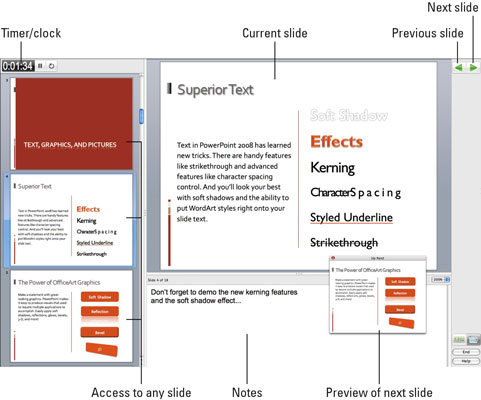Teniu cinc maneres de veure el vostre treball a PowerPoint a l'Office 2008 per a Mac: vista normal, visualització de l'Ordenador de diapositives, vista de presentació de diapositives, vista de la pàgina de notes i vista d'eines del presentador. També hi ha tres vistes mestres: diapositiva, fullet i notes. Podeu triar qualsevol de les vistes al menú Visualització o podeu fer clic als botons de l'extrem inferior esquerre de cada finestra de document per canviar fàcilment a qualsevol de les tres primeres (Normal, Ordenador de diapositives i Presentació de diapositives).

Si manteniu premuda la tecla Maj, el botó Normal es convertirà en el botó Mestra de diapositives, el botó Classificador de diapositives es convertirà en el botó Mestra de fulletó i el botó Presentació de diapositives es convertirà en el botó Eines del presentador. Per tant, si recordeu prémer primer Maj, aquests botons poden invocar sis vistes.
Aquí teniu el que heu de saber sobre les cinc vistes principals:
-
Vista normal: la vista normal és la que probablement passareu més temps. És on editeu i formateu el text de les diapositives i on organitzeu els objectes (caixes de text, imatges gràfiques o tots dos) a la diapositiva. La diapositiva que esteu editant apareix a la subfinestra Presentacions. Per editar una diapositiva diferent, només cal que hi feu clic al panell esquerre i apareixerà al panell dret, a punt per editar. Per fer que el panell de diapositives sigui més ample o més estret, feu clic als tres punts de canvi de mida i arrossegueu cap a la dreta per fer-lo més ample o cap a l'esquerra per fer-lo més estret.
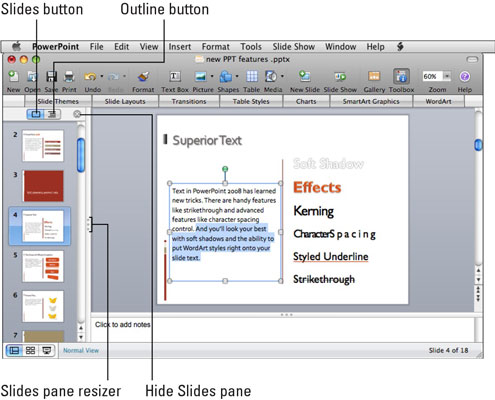
-
Vista de l'Ordenador de diapositives: la vista de l'Ordenador de diapositives és la vista que s'utilitza per reordenar l'ordre de les diapositives. Només cal que feu clic a la diapositiva que voleu moure, arrossegueu-la on vulgueu i deixeu-la anar allà. (Si manteniu premuda la tecla Opció, arrossegant una diapositiva se'n crea un duplicat en lloc de moure-la.)
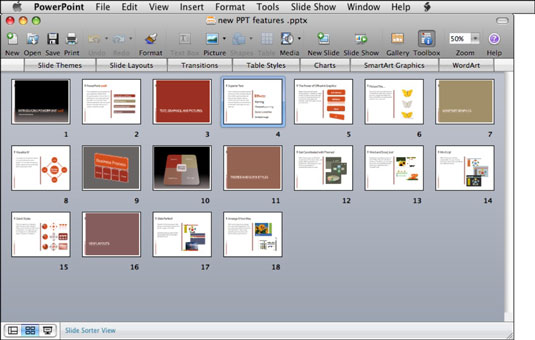
-
Visualització de presentació de diapositives : la presentació de diapositives és la vista que feu servir per presentar la vostra presentació de diapositives als altres. Quan canvieu a aquesta vista, PowerPoint amaga tota la resta (barra de menús, finestres de documents, barres d'eines, paletes, etc.) i la vostra diapositiva activa ocupa tota la pantalla.
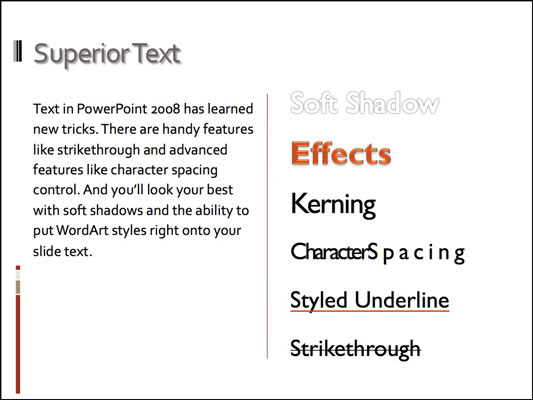
Com que la vista Presentació de diapositives no té menús ni finestres visibles, el més important que voldreu saber és com sortir de la vista Presentació de diapositives. Pots prémer la tecla Esc del teu teclat o moure el cursor a la cantonada inferior esquerra de la diapositiva i fer clic al petit triangle negre que apareix a la icona del menú emergent. A continuació, trieu Finalitzar la mostra al menú emergent.
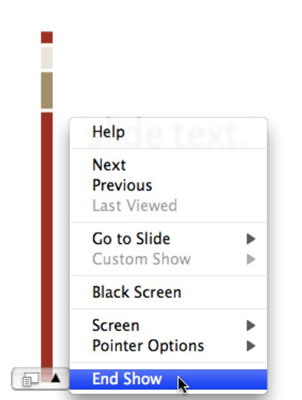
-
Vista de pàgina de notes: podeu afegir notes a qualsevol diapositiva, si voleu. La vista de la pàgina de notes mostra la diapositiva a sobre d'una àrea gran on podeu escriure aquestes notes.
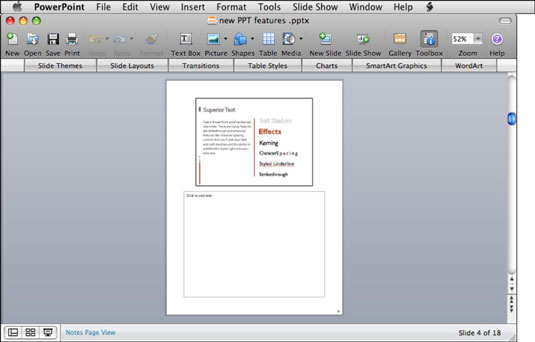
També podeu afegir notes a la vista Normal, però l'àrea de notes és molt més petita allà. Si les vostres notes són més llargues que unes quantes frases, probablement la vista de la pàgina de notes és una millor aposta.
-
Visualització d'eines del presentador: la vista d'eines del presentador és un conjunt d'eines que proporcionen un control addicional sobre la presentació de diapositives.